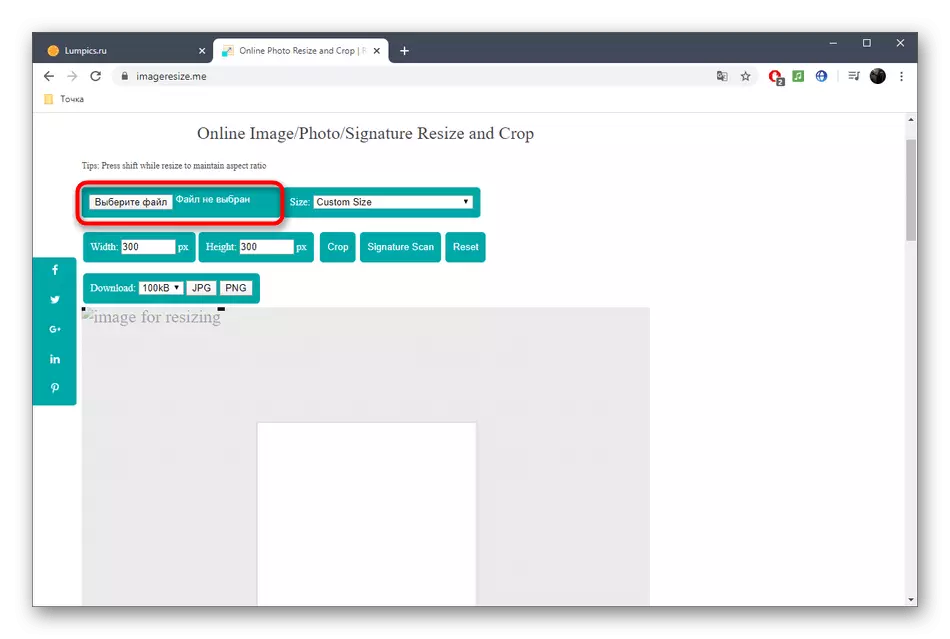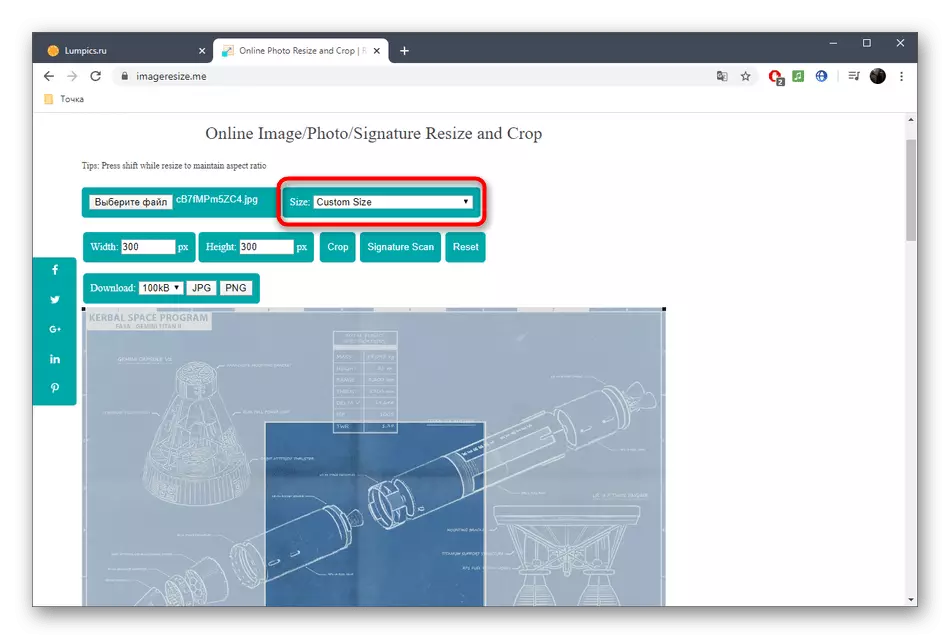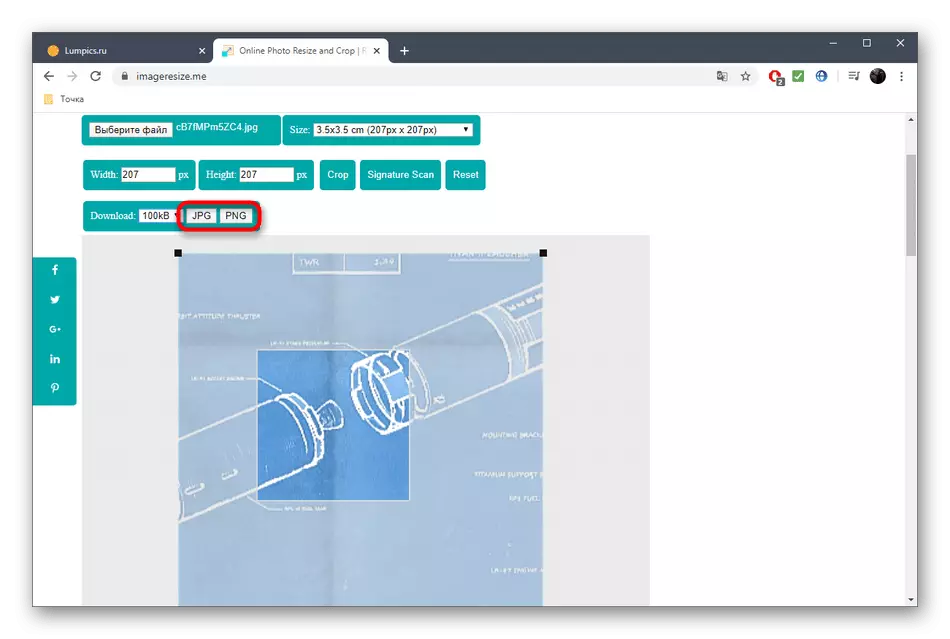שיטה 1: ImGonline
Imgonline הוא שירות מקוון דוברי רוסית בלבד, המאפשר לך במהירות וללא כל קושי לשנות את גודל התמונה בסנטימטרים. במהלך העיבוד, מוצע לבחור פרמטרים מתקדמים כי יהיה שימושי למשתמשים ספציפיים.
עבור אל שירות מקוון imgonline
- בדף הראשי של האתר, אנו מציעים הראשונה שיכירו שולחן בגודל הסטנדרטי. זה מראה את היחס של סנטימטרים ופיקסלים, לוקח לכיוון לאורך בחשבון. השתמש בו כדי לקבוע את הגודל המושלם.
- ואז לרדת מעט נמוך ולחץ על כפתור "בחר קובץ".
- חלון מנצח יפתח, איפה למצוא את התמונה דרוש ולציין אותו.
- השלב השני של עיבוד הוא להזין את הפורמט של התמונה הרצויה בסנטימטרים. כדי לעשות זאת, להשתמש בטופס המתאים. אתה לא יכול לשקול DPI כדי להפוך את הפרופורציות רק על פי הפרמטרים שנקבעו על ידי קביעת הערך 0 ב "הגודל ב DPI" פריט.
- הבא, לציין באיזה גודל של טווח הגודל מתאים לך. מומלץ להשתמש עמידת הפרופורציות כדי בטעות לא לקבל תמונה נמתחה או דחוס. בחר מרכזי מחייב להשיג אפקט בשל.
- בהגדרות הנוספות, לעזוב את אינטרפולציה אוטומטית, אמון שינוי הגודל של פיקסלים של אלגוריתם השירות.
- נותר רק להחליט איזה פורמט התמונה יושג בסופו של דבר. אם אתה משתמש JPEG, אתה צריך להגדיר איכות בנוסף. לבטל את העותקים של מטה אם אתה לא רוצה להעביר להם את התמונה הסופית.
- לחץ על הכפתור "אישור" כדי לבצע את ההמרה.
- אחרי כמה שניות, תוצאה מוכנה תופיע על המסך. פתח את התמונה מעובד כדי להציג או מיד להוריד אותו, אם אתה בטוח שהתוצאה תתאים לך באופן מלא.
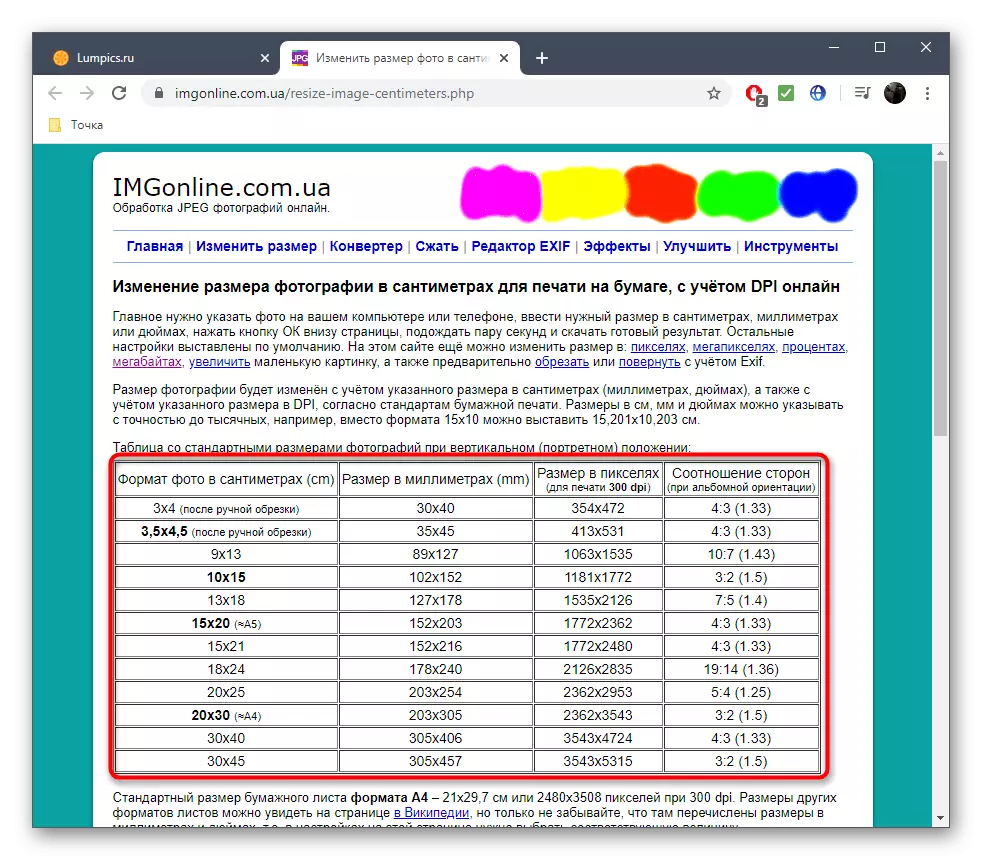
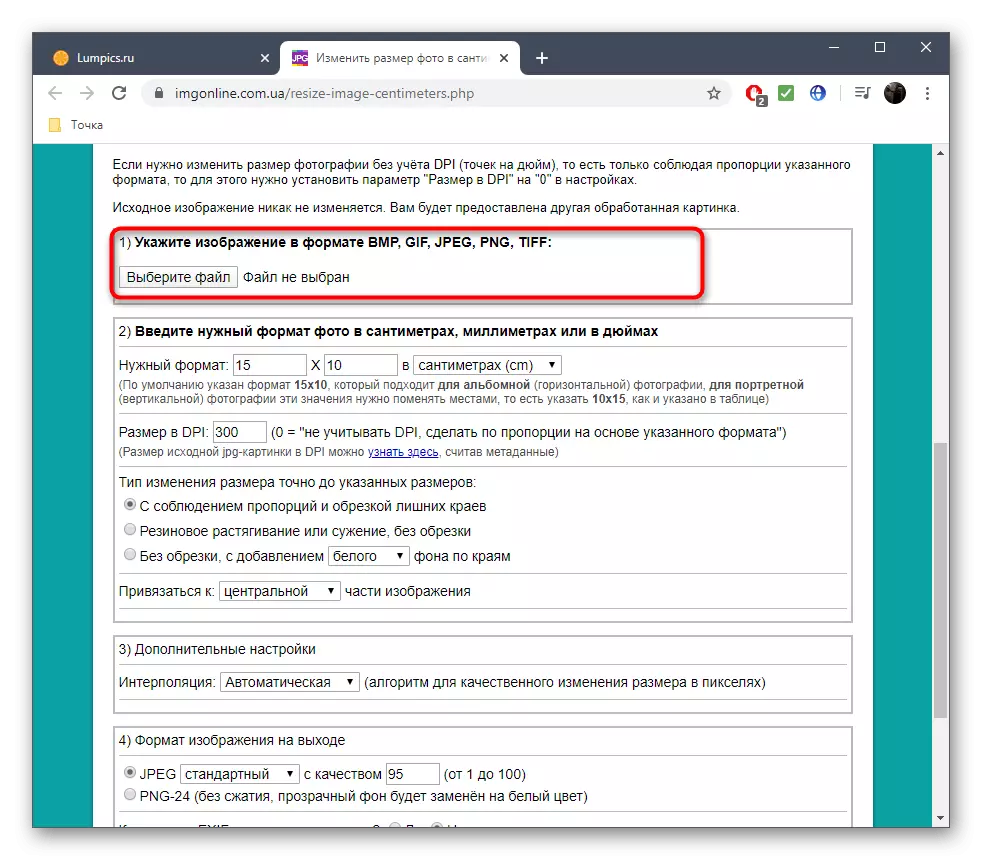



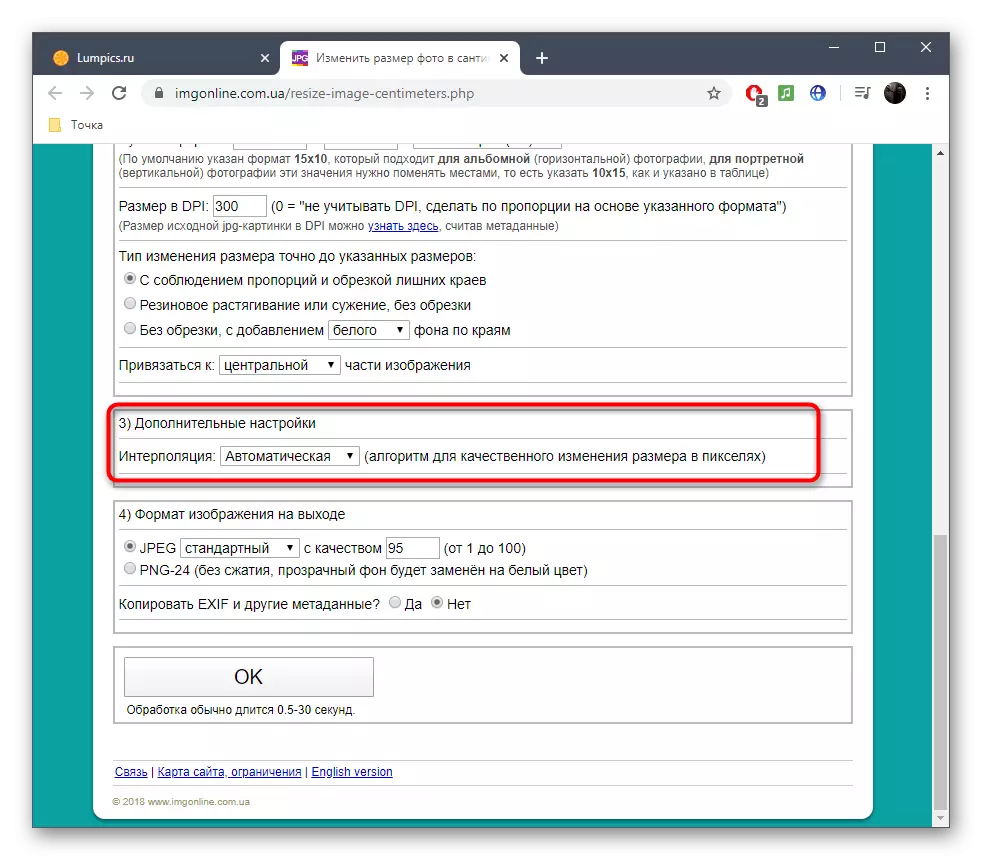


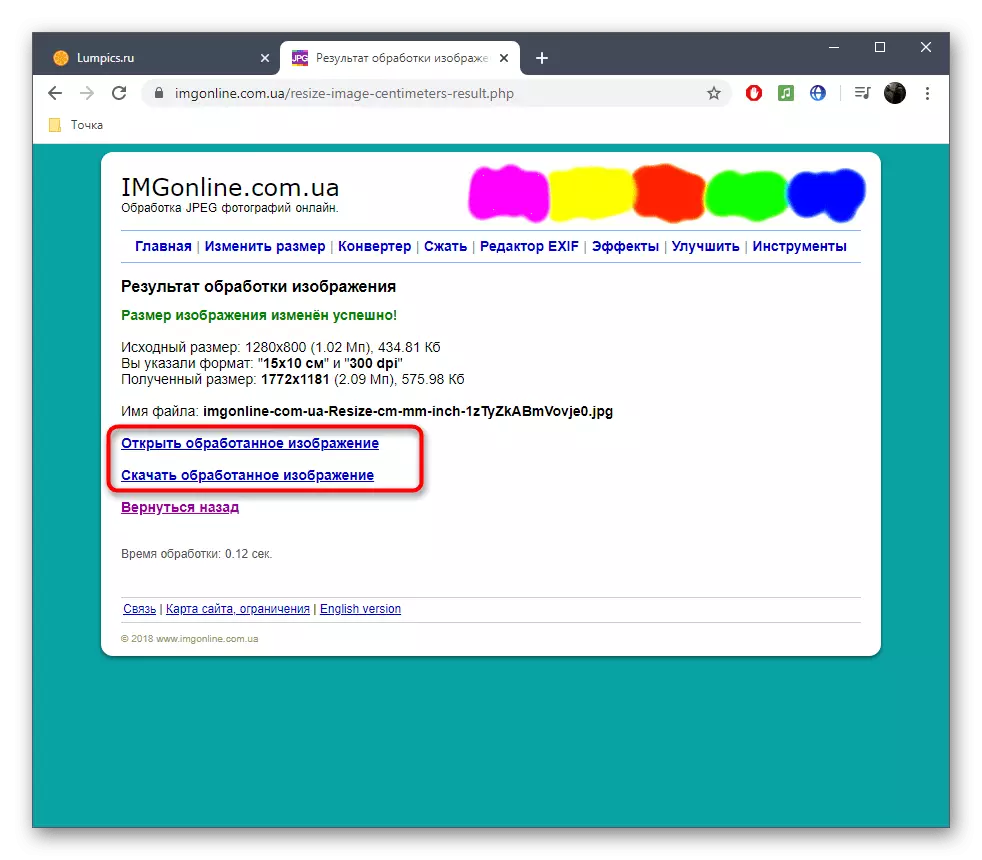
2 שיטה: Imresizer
השירות המקוון הבא הוא יותר נוח בניהול, אבל זה לא חייב גמישות כזו בהגדרות של התמונה, כפי שפורט לעיל. במקום זאת, מוצע לסובב את התמונה, לקצץ יותר מדי ובחר במצב אופטימלי של שינוי גודל, אשר מתרחש כדלקמן:
עבור שירות Imresizer באינטרנט
- בדף הראשי Imresizer, שייפתח לאחר הקישור, בחר בקטע "העלאה" ולהמשיך להוריד את התמונה.
- בחר אותו דרך אקספלורר או פשוט לגרור את הכרטיסייה.
- הבא, לעבור לחלק "שינוי גודל" דרך הפאנל העליון.
- אם אתה רוצה להשאיר את הבחירה האוטומטית של פרופורציות ידי DPI, לבדוק את הפריט המתאים, ולאחר מכן ציין את יחידת מדידה המתאימה כדי לשנות את גודל התמונה.
- ציין ערכים חדשים עבור גובה ורוחב, ולאחר מכן לחץ על "שינוי גודל". הגיע הזמן לעשות בשלבים אחרים של עריכה, במידת הצורך, ולאחר מכן תוכל להמשיך.
- סמן את הפריט סמן עם הפורמט שבו אתה רוצה להוריד את התמונה, ולאחר מכן לחץ על "הורד".
- עם השלמת ההורדה, פתח את התמונה דרך כול צופה נוח ולוודא כי המראה שלה מלא חליפות לך.




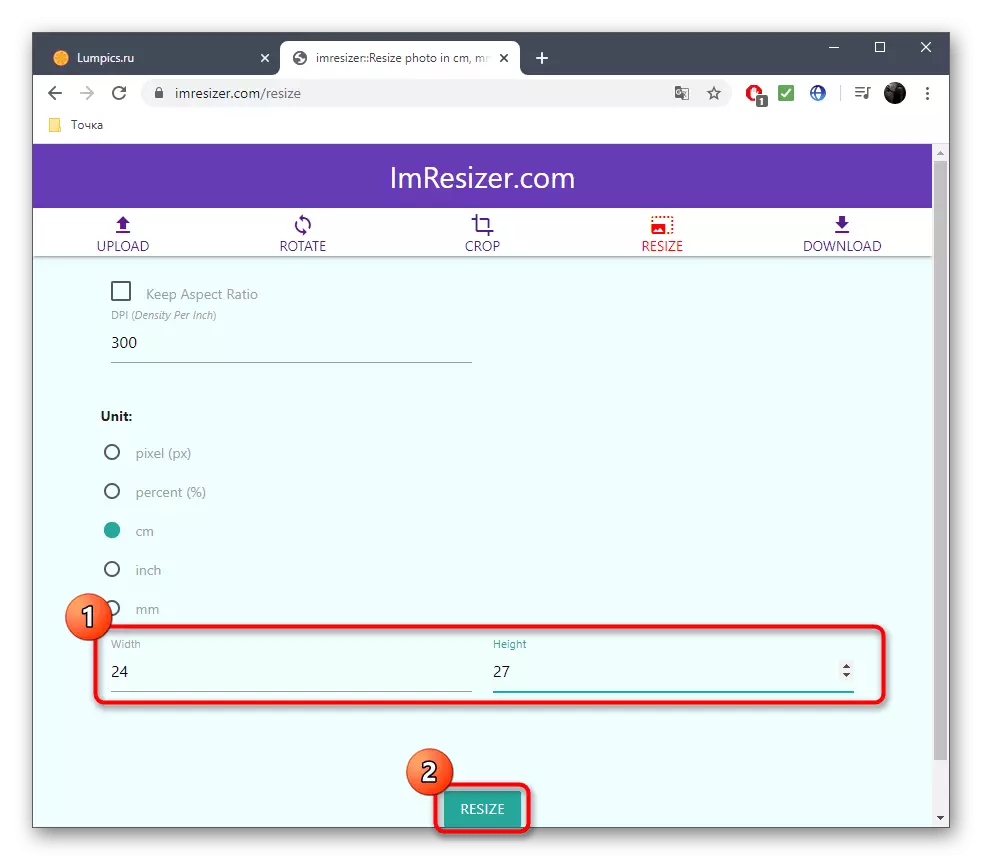

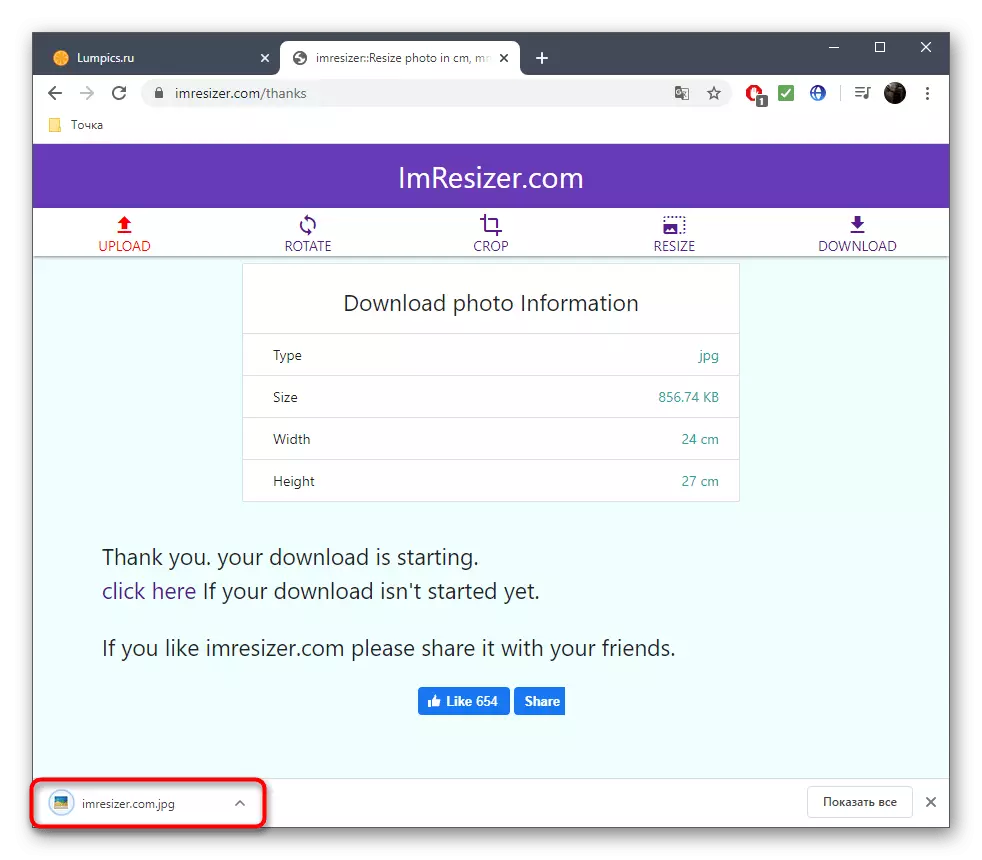
3 שיטה: ImageResize
השירות המקוון האחרון של החומר שלנו הוא imageresize. התכונה שלו היא שגודל בסנטימטרים לא ניתן לשנות באופן ידני. במקום זאת, התבנית נבחרת, שם הפרמטרים המתאימים מפורטים.
עבור אל שירות iRageresize באינטרנט
- בדף ImagreSize הראשי, לחץ על כפתור "בחר קובץ".
- באופן דומה, להוריד את התמונה דרך מוליך רגיל.
- פתח את התפריט הנפתח מותאם אישית גודל.
- בדקו את האפשרויות להציג כאן. בסוגריים ליד כל גודל בסנטימטרים, היחס מצוין פיקסלים, כך מציאת הגירסה המתאימה לא יהיה קשה.
- בנוסף, אתה יכול לקצץ את התמונה או רואים מה שיש לה אישור בפיקסלים.
- זה נשאר רק ללחוץ על הכפתור עם פורמט מתאים.
- התמונה מורדת בהצלחה לאחסון המקומי וזמין לצפייה.